Синхронизирането на мобилните ви устройства с компютъра е необходимост, която рано или късно се налага на всички потребители. Докато устройствата с Android обикновено са безпрепятствени, свързването на iPad с компютър може да бъде трудно. По-долу ще разгледаме как може да се направи такова превключване.
Кабелна връзка
Първият и най-логичен метод, който изниква в главата ви, когато се питате как да свържете iPad към компютъра си, е използване на USB кабел. Той е включен в опаковката на всеки таблет и не е необходимо да купувате нещо отделно.
Важно! За да започне да използва таблета чрез USB връзка към компютър, потребителят трябва допълнително да инсталира iTunes. Ако вече имате такава на компютъра си, трябва да я актуализирате до най-новата версия, за да избегнете грешки или неправилно функциониране.


Важни! Не е необходимо те да са свързани към една и съща Wi-Fi мрежа, но и двамата трябва да имат достъп до интернет.
iPad вместо флашка
Предимството на устройствата на Apple може да се счита за голям капацитет за съхранение, а ако потребителят е закупил най-големите варианти със 128 GB или 256 GB, той може да има идеята да използва iPad като флаш устройство. Трудната част е, че за да получите достъп до прехвърляне на файлове от един компютър към таблета и обратно, трябва да имате инсталиран следния софтуер и на двата. Най-популярните опции:
- iTools;
- Wi-Fi устройство;
- Документи.
iTools Позволява пълен достъп до файловата система на всяко поколение таблети (iPad mini 2, iPad 4 и по-стари версии), но недостатъкът се крие във факта, че потребителят трябва да инсталира тази програма и на компютъра. Неудобството е, че невинаги е удобно или правилно да инсталирате собствения си софтуер на чужда притурка, когато посещавате или се срещате с клиент, и не можете да обменяте информация без него.
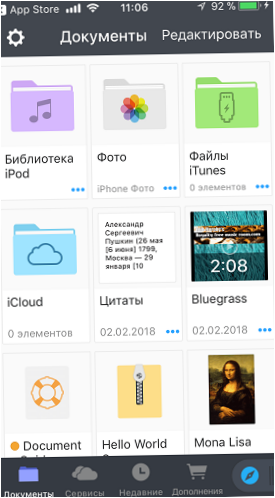
Като правило, след като е опитал всички методи, потребителят или започва да мисли, че закупуването на iPad е глупава идея и е много по-удобно да се използва Android, или се задълбочава във въпроса и открива за Jailbreak.
Какво е Jailbreak
Jailbreaking е вид „Черният пазар“ на приложения към iPad или iPhone. Той се инсталира като фърмуер на устройството и дава достъп до множество приложения, които улесняват живота на собствениците на ябълкови джаджи. Има и някои помощни програми, които няма да намерите в официалния магазин, както и помощни програми от App Store, но вече хакнати, което означава, че не е нужно да ги купувате, а можете да ги инсталирате безплатно.

Съвети! Ако трябва да извършите такъв фърмуер, по-добре е да потърсите конкретни препоръки и фърмуер в мрежата за съответната заявка, например „Jailbreak за iPad 2 32Gb“. Важно е да се разбере, че версията на фърмуера може да се различава не само според модела, но дори и според капацитета на паметта в рамките на един и същи модел.
След като инсталира Jailbreak, потребителят трябва само да купи Помощна програма PwnTunes, който струва около 13 долара. Цената може да изглежда висока, но е трудно да се надцени използваемостта – без iTunes или други помощни програми устройството ще се появи в свързаните дискове на компютъра ви и можете просто да копирате файлове от него на компютъра си и обратно, без да се интересувате дали iOS е в състояние да ги обработва. Така че с това приложение iPad наистина може да се превърне в устройство за директно прехвърляне на данни.
Няма връзка между компютъра и iPad
Какво да направим, ако компютърът не вижда iPad? В тази ситуация има няколко възможни проблема, както и начини за решаването им.
- Трябва да Рестартирайте и двете устройства, след изключването им един от друг.
- Възможно е потребителят да е забравил да активира настройката „Довери се на този компютър“ в таблета.
- Ако iPad не успее да се свърже с компютъра ви, трябва да проверите дали сте инсталирали актуализации в iTunes.
- Причината за липсата на връзка може да бъде Дефектен кабел или USB конектори.
- В някои случаи проблемът е, че не сте инсталирали заедно с iTunes Приложение за поддръжка на мобилни устройства на Apple. Обикновено това става автоматично, но може да има грешка. Проблемът може да бъде решен чрез преинсталиране на iTunes.
Най-добрите лаптопи за 2019 г
Xiaomi Mi Notebook Air 13.3″ 2018
в Yandex
Лаптоп Lenovo ThinkPad Edge E480
в Yandex
Преносим компютър Acer SWIFT 3 (SF314-54G)
на Yandex Market
Преносим компютър Acer ASPIRE 7 (A717-71G)
на Yandex Market

Можете ли да ми помогнете със свързването на моя iPad с компютъра? Имам нужда от помощ, за да споделя файлове и да синхронизирам данни между двете устройства. Кои са стъпките, които трябва да следвам, за да осъществя тази връзка? Благодаря предварително за помощта!
Може ли да свържа своя iPad с компютъра си, за да прехвърля файлове между тях? Какви са необходимите стъпки за това?